まず結論からいうと、楽天ポイントをAmazonで利用する方法は3つあります。
一方で、Amazonポイントを楽天市場で使う方法はありません!
楽天ポイントをAmazonで使う方法については下記の3つです。
【方法1】
楽天ポイント→楽天Edy→Amazonで楽天Edy決済
【方法2】
楽天ポイント→楽天Edy→Amazonギフト券→AmazonでAmazonギフト券決済
【方法3】
Amazonで楽天カード利用→楽天カードの「ポイントで支払いサービス」で楽天ポイント利用
一番のオススメは【方法3】の楽天カードを使う方法です。
この記事ではその理由や、それぞれの方法の具体的な手順を解説します。
[ad1]Amazonで楽天ポイントを使う方法
結論からいうとAmazonで楽天ポイントを使う方法は下記の3つがあります。
- 楽天ポイントを楽天Edyに交換して使う
- 楽天ポイントを楽天Edyに、楽天EdyをAmazonギフト券に交換して使う
- 楽天カードで支払って、あとで楽天ポイントでカード利用分に充当する
手間で考えると3の楽天カードでショッピングをして、その利用分を楽天ポイントで支払うサービスを利用する方法が一番簡単です。
ではそれぞれ解説していきます。
楽天ポイントはそのまま使えない
Amazonで楽天ポイントをそのまま使うことはできません。
Amazonで利用できるポイントは「Amazonポイント」というAmazon独自で貯まるポイントのみです。そのため、楽天ポイントを活用してAmazonでショッピングをしたい場合には少し工夫が必要になります。
楽天Edyにチャージして使う方法
Amazonで楽天ポイントを使うことはできませんが、Amazonでは電子マネー決済をおこなうことができます。
楽天ポイントは楽天Edyという電子マネーにチャージすることができるので、楽天ポイントを使って楽天EdyにチャージすることでAmazonで利用できるようになります。
ただし、すべての商品に楽天Edyが利用できるわけではないので注意しましょう。楽天EdyがAmazonで利用できるのは、電子マネー対応の商品のみです。
楽天Edyを含め、電子マネー決済ができないものの一例は下記のようなものがあります。
- Amazonマーケットプレイス出品者が販売・発送する一部の商品
- お急ぎ便、お届け日時指定便、Amazon定期おトク便、Amazonフレッシュの注文
- 支払い方法に制限が設けられている商品
- Amazonギフト券
- Amazonコイン
- Amazonデバイス
- Prime Video、Kindle本、デジタルミュージック、Androidアプリ、アプリ内課金アイテム、ゲーム&PCソフトダウンロードなどのデジタルコンテンツ
楽天Edyが利用できない商品に関しては、電子マネー決済画面が表示されないので注文時にわかります。
ちなみにAmazonプライム会員の方はデフォルトで「お急ぎ便」が選択されていると思います。「お急ぎ便」にチェックが入っていると、支払い方法で電子マネーが選択できません。
そのため、楽天Edyを使いたい場合は「通常配送」に変更してから支払い方法の変更画面にいってください。そうすることで電子マネー決済が選べるようになっています。

楽天ポイントを楽天Edyにチャージする方法

楽天ポイントをAmazonで利用するには、まず楽天ポイントを楽天Edyにチャージしましょう。楽天ポイントを楽天Edyにチャージするためには、楽天Edyが利用できる媒体を持っている必要があります。
楽天Edyは、楽天Edyカード、楽天カード、おサイフケータイなどで利用できます。楽天ポイントは1ポイント1円として楽天Edyにチャージできます。
手順としては下記のとおりです。
- 楽天Edyのサイトから「チャージ申請」をクリック
- チャージ先の楽天Edyを選択し、楽天ポイントのチャージ申請する
- ファミリーマートの「ファミポート」で受け取る
楽天EdyをAmazonで利用する方法
楽天ポイントで楽天Edyをチャージしたら、その楽天Edyを使ってAmazonでお買い物をする方法についてです。
簡単に説明すると、注文時に支払い方法で「電子マネー払い」を選択すると、注文確定後にメールが届き、楽天Edy払いをするという流れです。
注文の流れと支払いの流れに分けて解説すると下記のとおりです。
■注文の流れ
- 欲しい商品をカートに入れる
- 「レジに進む」で注文画面に進む
- 「支払方法」の横にある「変更」をクリックする
- 支払方法で「コンビニ・ATM・ネットバンキング・ 電子マネー払い」にチェック
- 注文を確定する
■支払いの流れ
- 注文確定後に「お支払番号の案内」というメールが届く
- メールの「お支払い方法別の手順」というURLをクリックする
- 「電子マネー」をクリックする
- 「楽天Edy」をクリックする
- 「ケータイでお支払い」もしくは「パソコンでお支払い」を選択する
- ケータイの場合はおサイフケータイで、パソコンの場合はFeliCaで支払う
Amazonで楽天Edyを利用する場合は、Androidの「おサイフケータイの楽天Edy」であれば簡単に決済が完了します。
一方でパソコンやiPhoneを利用している方は、「楽天edyリーダー 」または、 「Felicaポート・パソリ」という楽天Edyを読み取る別売りの機械が必要になります。
カードタイプの楽天Edyも同じように、別売りの機械が必要です。
また楽天Edyで決済できる上限金額は5万円までなので注意しましょう。
内容をまとめると下記のとおりになります。
- 楽天ポイントを楽天Edyに交換する
- Amazonの支払方法で「電子マネー」を選択して注文を確定する
- 注文確定後に届くメールの支払方法で「楽天Edy」を選ぶ
- Androidの場合、おサイフケータイの楽天Edyで支払う
- パソコン、iPhoneの場合、別売りの機械を使って支払う
【注意点】
- 楽天Edyで支払える商品のみ可能
- 楽天Edyで支払える上限金額は5万円まで
- パソコンやiPhoneの場合、別売りの機械が必要
- カードタイプの楽天Edyの場合も別売りの機械が必要
楽天ポイントでAmazonギフト券を購入する
次に楽天ポイントでAmazonギフト券(チャージタイプ)を購入する方法についてです。
楽天ポイント→楽天Edy→Amazonギフト券(チャージタイプ)という順番で交換していく方法になります。楽天ポイントを楽天Edyに交換する方法は前述しているので、そちらを参考にしてください。
楽天EdyでAmazonギフト券を購入する方法
Amazonでは「アカウントサービス」からAmazonギフト券(チャージタイプ)を購入することができます。
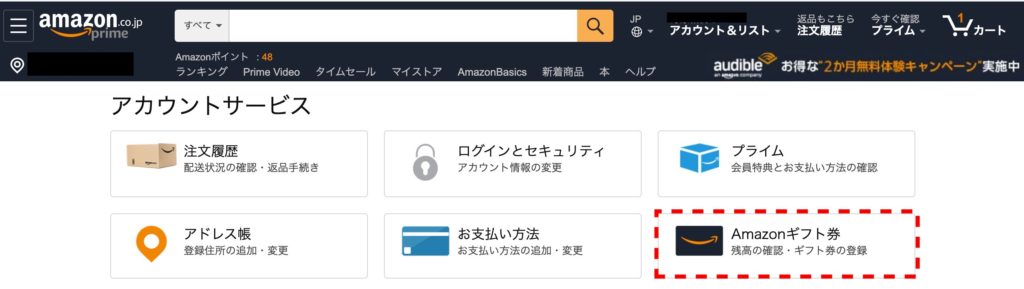
このAmazonギフト券(チャージタイプ)は、普通の商品と同じようなステップで購入できます。
つまり、購入するときに前述のように支払方法で「電子マネー」を選んで楽天Edy決済にするということです。
具体的な流れとしては下記のとおりです。
■注文の流れ
- アカウントサービスから「Amazonギフト券」をクリック
- 「Amazonギフト券(チャージタイプ)を購入する」をクリック
- 購入金額を入力もしくは選んで「次へ」をクリック
- 支払方法で「コンビニ・ATM・ネットバンキング・ 電子マネー払い」にチェック
- 注文を確定する
■支払いの流れ
- 注文確定後に「お支払番号の案内」というメールが届く
- メールの「お支払い方法別の手順」というURLをクリックする
- 「電子マネー」をクリックする
- 「楽天Edy」をクリックする
- 「ケータイでお支払い」もしくは「パソコンでお支払い」を選択する
- ケータイの場合はおサイフケータイで、パソコンの場合はFeliCaで支払う
要するに、楽天Edyを使って普通にAmazonの商品を購入する方法とほぼ同じです。「Amazonギフト券を購入する」というステップが増えただけということになります。
しかし、楽天Edyをそのまま使う場合と、Amazonギフト券(チャージタイプ)に変えて使う場合では大きな違いがあります。それは利用できる商品の幅です。
楽天Edyの場合は電子マネー決済に対応していない商品を購入することはできませんが、Amazonギフト券の場合はほぼ全ての商品で利用することができるというメリットがあります。
楽天カードで支払い、あとでポイントで支払う
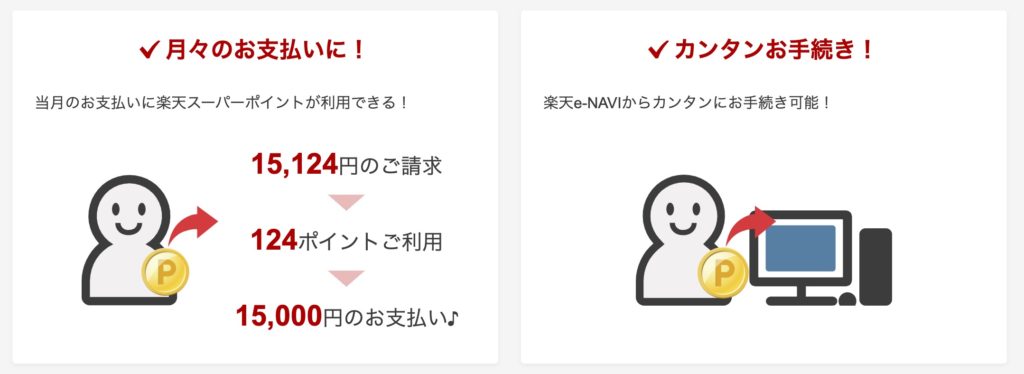
楽天ポイントをAmazonで利用するもっとも簡単な方法は、楽天カードの「ポイントで支払いサービス」を利用することです!
この方法であればAmazonに限らず、楽天カードが利用できるショップであればどこでも利用できます。クレジットカードの楽天カードには、カード利用分をあとでポイント支払いに変えることができるサービスがあります。
つまり、Amazonで買い物をするときにまず楽天カードを使ってお買い物をして、そのあと楽天カード側のサービスで利用分をポイント払いに変えるということです。
「ポイントで支払いサービス」の概要と利用手順を簡単に紹介すると下記のとおりです。
| 項目 | 内容 |
| 申し込み期限 | 毎月12日〜20日まで |
| 利用ポイント数上限 | ■ダイヤモンドランク会員 ・50〜50万pt/回 ・50万pt/月■ダイヤモンドランク会員以外 ・50~30,000pt/回 ・10万pt/月 |
| 利用回数上限 | 5回/月 |
| 利用対象外サービス | キャッシング利用分および利息 |
| 利用可能ポイント | 通常ポイント ※他社ポイントから交換して獲得したポイントは除く |
- 楽天e-NAVIにログイン
- 「ポイントで支払いサービス」をクリック
- 利用したいポイント数を入力
- 確認後「申し込む」をクリック
- 支払い設定完了
楽天ポイントを楽天Edyに交換する必要もないですし、Amazonでは楽天カードを使ってショッピングすればいいだけなので対象商品の幅も広くて一番オススメです。
楽天ポイントをAmazonで使う方法まとめ
情報が多くなってしまったので簡単にまとめると、楽天ポイントをAmazonで利用する方法は下記のとおりです。
【方法1】
楽天ポイント→楽天Edy→Amazonで楽天Edy決済
【方法2】
楽天ポイント→楽天Edy→Amazonギフト券→AmazonでAmazonギフト券決済
【方法3】
Amazonで楽天カード利用→楽天カードの「ポイントで支払いサービス」で楽天ポイント利用
楽天ポイントを楽天Edyに交換する必要もないですし、楽天Edy決済で不要な手間がいらない【方法3】が一番オススメです!
楽天カードが必要なので、もし楽天カードを持っていないのであれば発行するか、他の2つの方法を選ぶ必要があります。
また、これらの方法で利用できるのは楽天ポイントの通常ポイントということにも注意しましょう。キャンペーンなどでゲットできる「期間限定ポイント」をAmazonで利用する方法はありません。
| ポイントの種類 | 楽天Edyに交換 | ポイントで支払いサービスで利用 |
| 通常ポイント | ○ | ○ |
| 通常ポイント (他社ポイントから交換して獲得) |
× | × |
| 期間限定ポイント | × | × |
楽天市場でAmazonポイントを使う方法
次にAmazonで貯まるポイントである「Amazonポイント」を楽天市場で使う方法についてです。
Amazonポイントを楽天市場で使う方法はない!
結論からいうと、楽天市場でAmazonポイントを使うことはできません!Amazonポイントが利用できるのはAmazon内のみです。
楽天ポイントは楽天Edyに交換したり、楽天カードを利用してAmazonで利用することができましたが、逆は不可能です。
楽天市場だけではなく、Amazonポイントは他社のポイントに交換したり、電子マネーに交換したりすることもできません。
もしかしたら今後対応する可能性はありますが、2020年3月中旬時点ではAmazonポイントはAmazonでしか利用することができません。
楽天ポイントをAmazonで利用するなら楽天カードを使おう
結論をまとめると、楽天ポイントをAmazonで利用するためには楽天カードの「ポイントで支払いサービス」を使うのが一番オススメです。

楽天カードであれば楽天Edyの機能もついてますし、楽天ポイントも貯まりやすいです。
Amazonでポイントを利用したい場合は、まずAmazonで楽天カードを使って決済し、あとから「ポイントで支払いサービス」を利用しましょう。
この方法はAmazonだけではなく、楽天カードが利用できる街中&ネットショップすべてで利用できる方法なので知っておいて損はありません。
コメント